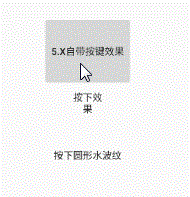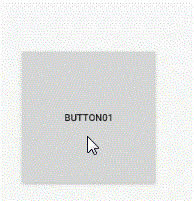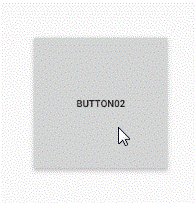Android开发之MaterialDesign动画总结
前言:话说MaterialDesign的效果很是强大,相信你看了我之前总结的MD控件的使用,你对MD风格也有一定的了解。相信你看了我之前的属性动画《Android开发之安卓属性动画大总结》,对安卓的动画有一定的了解,今天我们就来总结一下MD的动画效果,介绍1、Touch Feedback(触摸反馈);2、Reveal Effect(揭露效果);3、3.Activity transition(Activity转场动画效果);
------- 一:Touch Feedback(触摸反馈)----------
例子水波纹效果(5.x以上自带的效果,关于如何兼容5.x以下的水波纹,我们以后再单独)
我们直接看代码:
当然了我们也可以自定义按下的效果颜色(设置再style中):
- @color/colorAccent
- @color/material_blue_grey_800
--------- 二:Reveal Effect(揭露效果)---------
例子:Activity的揭露出现的效果。
使用ViewAnimationUtil工具类来完成此效果。
ok,我们先来看下第一个效果:
代码:
bt1.setOnClickListener(new View.OnClickListener() {
@Override
public void onClick(View v) {
Animator animator = ViewAnimationUtils.createCircularReveal(bt1,//作用在哪个View上面
bt1.getWidth() / 2, bt1.getHeight() / 2,//扩散的中心点
0,//开始扩散初始半径
bt1.getHeight());//扩散结束半径
animator.setDuration(1000);
animator.setInterpolator(new AccelerateInterpolator());
animator.start();
}
});ok我们再来看下第二个效果:
代码:
bt2.setOnClickListener(new View.OnClickListener() {
@Override
public void onClick(View v) {
Animator animator = ViewAnimationUtils.createCircularReveal(bt2, 0, 0, 0,
(float) Math.hypot(bt2.getWidth(), bt2.getHeight()));
animator.setDuration(1000);
animator.setInterpolator(new AccelerateInterpolator());
animator.start();
}
});---------- 三:Activity transition(Activity转场动画效果)---------
就是两个Activity进行跳转的时候,转场动画。
1、5.0之前通常使用三种系统带的:滑动效果(Slide)、展开效果Explode、渐变显示隐藏效果Fade。
看下滑动效果:
代码实现:
public void jump(View view) {
//平移效果
startActivity(new Intent(MainActivity.this, SecondActivity.class));
overridePendingTransition(android.R.anim.slide_in_left, android.R.anim.slide_out_right);
}2、共享元素转换:把两个Activity当中的相同的元素关联起来做连贯的变换动画,当然效果肯定是比上面的要好。
使用ActivityOptions类。但是这个类只支持API21以上的版本。所以我们一般使用这个兼容类:ActivityOptionsCompat(v4包中),此类在低版本上面并没有转场动画效果,只能使用上述普通的slide来进行相应的转换。共享元素转换分为单个共享元素和多个共享元素。
其中最关键的是给两个Activity当中的共享元素view都设置同一个名字---android:transitionName
还需要给两个Activity都设置如下:
//方法一:
getWindow().requestFeature(Window.FEATURE_CONTENT_TRANSITIONS);
//方法二:
修改主题:
1)单个元素共享(放大效果展示图):
全部代码:MainActivity类:
public class MainActivity extends AppCompatActivity {
private Button button;
private ImageView imageView;
@Override
protected void onCreate(Bundle savedInstanceState) {
//设置允许使用转场动画
getWindow().requestFeature(Window.FEATURE_CONTENT_TRANSITIONS);
super.onCreate(savedInstanceState);
setContentView(R.layout.activity_main);
imageView = (ImageView) findViewById(R.id.iv);
button = (Button) findViewById(bt);
}
public void jump(View view) {
//放大效果//单个元素共享
// ActivityOptions
// ActivityOptionsCompat optionsCompat = ActivityOptionsCompat
// .makeSceneTransitionAnimation(
// activity, //当前的Activity
// sharedElement,//共享元素---哪一个View
// sharedElementName)//共享元素的名称 android:transitionName="iv_meinv3"
ActivityOptionsCompat optionsCompat = ActivityOptionsCompat.makeSceneTransitionAnimation(this, imageView, "meinv");
Intent intent = new Intent(this, SecondActivity.class);
startActivity(intent, optionsCompat.toBundle());
}
}
public class SecondActivity extends AppCompatActivity {
@Override
protected void onCreate(@Nullable Bundle savedInstanceState) {
//设置允许使用转场动画
getWindow().requestFeature(Window.FEATURE_CONTENT_TRANSITIONS);
super.onCreate(savedInstanceState);
setContentView(R.layout.activity_second);
}
}
2)多个元素共享(效果展示图):
发现里面有几个不一样的地方:第一个是加了一个toolBar(为了好看),第二个是Button也跟随着图片变化,然后变字,so这就是多个元素的共享!
ok来看代码(其他的代码和上面单个元素共享一样,这里就不贴出代码了):
//多个共享元素
ActivityOptionsCompat optionsCompat = ActivityOptionsCompat
.makeSceneTransitionAnimation(this, Pair.create((View) imageView, "meinv"), Pair.create((View) button, "bt"));
Intent intent = new Intent(this,SecondActivity.class);
startActivity(intent,optionsCompat.toBundle());3)元素不共享(但是需要配合其他动画):
MainActivity中:
public void jump(View view) {
ActivityOptionsCompat optionsCompat = ActivityOptionsCompat.makeSceneTransitionAnimation(MainActivity.this);
Intent intent = new Intent(MainActivity.this, SecondActivity.class);
startActivity(intent, optionsCompat.toBundle());
}public class SecondActivity extends AppCompatActivity {
@SuppressLint("NewApi")
@Override
protected void onCreate(@Nullable Bundle savedInstanceState) {
//设置允许使用转场动画
getWindow().requestFeature(Window.FEATURE_CONTENT_TRANSITIONS);
super.onCreate(savedInstanceState);
setContentView(R.layout.activity_second);
Slide slide = new Slide();
slide.setDuration(500);
getWindow().setExitTransition(slide);//出去1动画
getWindow().setEnterTransition(slide);//进来的动画
// Explode explode = new Explode();
// explode.setDuration(1000);
// getWindow().setExitTransition(explode);//出去的动画
// getWindow().setEnterTransition(explode);//进来的动画
//
// Fade fade = new Fade();
// fade.setDuration(1000);
// getWindow().setExitTransition(fade);//出去的动画
// getWindow().setEnterTransition(fade);//进来的动画
}
@SuppressLint("NewApi")
public void back(View view) {
onBackPressed();
}
}-------------------完------------------